Cum se activează sau se dezactivează butonul pe baza valorii celulei din Excel?
În acest articol, voi vorbi despre câteva metode pentru a activa sau dezactiva butonul pe baza valorii celulei din foaia de lucru Excel.
Activați sau dezactivați două butoane pe baza datelor din două coloane cu cod VBA
Activați sau dezactivați un buton bazat pe două valori de celule cu cod VBA
Activați sau dezactivați două butoane pe baza datelor din două coloane cu cod VBA
De exemplu, am două butoane de comandă într-o foaie de lucru, dacă coloana A are date, butonul 1 este activat, iar butonul 2 este dezactivat; dacă Coloana C conține date, butonul 2 este activat, iar butonul 1 este dezactivat. Pentru a rezolva această sarcină, următorul cod VBA vă poate ajuta.
1. Faceți clic dreapta pe foaia care conține butoanele, apoi alegeți Afișați codul din meniul contextual, vezi captura de ecran:

2. În Microsoft Visual Basic pentru aplicații fereastra, copiați și lipiți codul de mai jos în modulul gol:
Cod VBA: activați sau dezactivați două butoane bazate pe două coloane:
Private Sub Worksheet_Change(ByVal Target As Range)
CommandButton1.Enabled = False
CommandButton2.Enabled = False
If Application.WorksheetFunction.CountA(Range("C:C")) > 0 Then
CommandButton2.Enabled = True
End If
If Application.WorksheetFunction.CountA(Range("A:A")) > 0 Then
CommandButton1.Enabled = True
End If
End Sub

notițe: În codul de mai sus, Butonul Command1 și Butonul Command2 sunt numele butoanelor, A: A și C: C sunt cele două coloane pe care le utilizați pentru a activa sau dezactiva două butoane, vă rugăm să le modificați în funcție de nevoile dvs.
3. Apoi salvați și închideți fereastra de cod, acum veți obține următorul rezultat după cum aveți nevoie:
(1.) Dacă introduceți date în coloana A, butonul 1 este activat și butonul 2 este dezactivat, consultați captura de ecran:
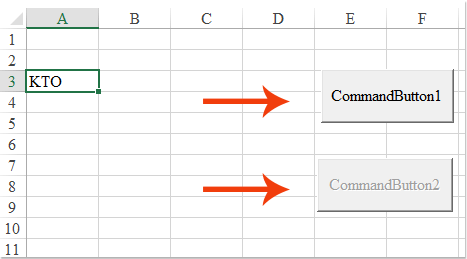
(2.) Dacă introduceți date în coloana C, butonul 2 este activat și butonul 1 este dezactivat, consultați captura de ecran:

(3.) Atât Coloana A, cât și Coloana C au date, două butoane sunt activate, vedeți captura de ecran:

(4.) Două butoane sunt toate dezactivate dacă nu există date în Coloana A și Coloana C, consultați captura de ecran:
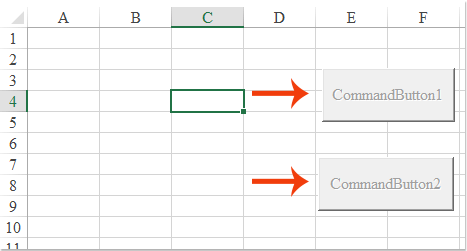
Activați sau dezactivați un buton bazat pe două valori de celule cu cod VBA
Dacă doriți să activați sau să dezactivați un buton de comandă bazat pe două valori de celulă, cum ar fi, atunci când valoarea din A1 este mai mare decât valoarea din B1, butonul este activat, altfel, butonul este dezactivat. Următorul cod VBA vă poate face, de asemenea, o favoare.
1. Faceți clic dreapta pe foaia care conține butonul, apoi alegeți Afișați codul din meniul contextual, în Microsoft Visual Basic pentru aplicații fereastra, vă rugăm să copiați și să lipiți codul de mai jos în modulul gol, vedeți captura de ecran:
Cod VBA: activați sau dezactivați un buton bazat pe două valori de celule:
Private Sub Worksheet_Change(ByVal Target As Range)
Dim TargetAdd As String
Dim xTemp As Double
On Error GoTo ExitSub
TargetAdd = Target.Address
CommandButton1.Enabled = False
If (TargetAdd = Range("A1").Address) Or (TargetAdd = Range("B1").Address) Then
If Range("A1") > Range("B1") Then
CommandButton1.Enabled = True
End If
End If
ExitSub:
End Sub

notițe: În codul de mai sus, A1 și B1 sunt valorile celulei pe care le utilizați, CommanButton1 este numele butonului, schimbați-le cu ale dvs.
2. Apoi salvați și închideți fereastra de cod, acum, dacă valoarea celulei din A1 este mai mare decât B1, butonul este activat, altfel, dacă valoarea celulei din A1 este mai mică decât B1, butonul este dezactivat, vedeți captura de ecran:

Cele mai bune instrumente de productivitate de birou
Îmbunătățiți-vă abilitățile Excel cu Kutools pentru Excel și experimentați eficiența ca niciodată. Kutools pentru Excel oferă peste 300 de funcții avansate pentru a crește productivitatea și a economisi timp. Faceți clic aici pentru a obține funcția de care aveți cea mai mare nevoie...

Fila Office aduce interfața cu file în Office și vă face munca mult mai ușoară
- Activați editarea și citirea cu file în Word, Excel, PowerPoint, Publisher, Access, Visio și Project.
- Deschideți și creați mai multe documente în filele noi ale aceleiași ferestre, mai degrabă decât în ferestrele noi.
- Vă crește productivitatea cu 50% și reduce sute de clicuri de mouse pentru dvs. în fiecare zi!

